Jak usunąć malware otwierające tylne drzwi Wroba z urządzenia z Androidem
TrojanZnany również jako: Wirus Wroba
Otrzymaj bezpłatne skanowanie i sprawdź, czy twój komputer jest zainfekowany.
USUŃ TO TERAZAby korzystać z w pełni funkcjonalnego produktu, musisz kupić licencję na Combo Cleaner. Dostępny jest 7-dniowy bezpłatny okres próbny. Combo Cleaner jest własnością i jest zarządzane przez RCS LT, spółkę macierzystą PCRisk.
Czym jest malware Wroba?
Wroba to szkodliwy program otwierający tylne drzwi, który nasi badacze pobrali z VirusTotal. Zaobserwowano, że to malware atakujące system operacyjny Android rozprzestrzenia się za pośrednictwem kampanii SMiShingowej „Roaming Mantis". Początkowe operacje koncentrowały się na Azji — Japonii, Tajwanie, Korei, Chinach i Indiach. Jednak „Roaming Mantis" zaczęło atakować również Europę, szczególnie skupiając się na Francji i Niemczech.
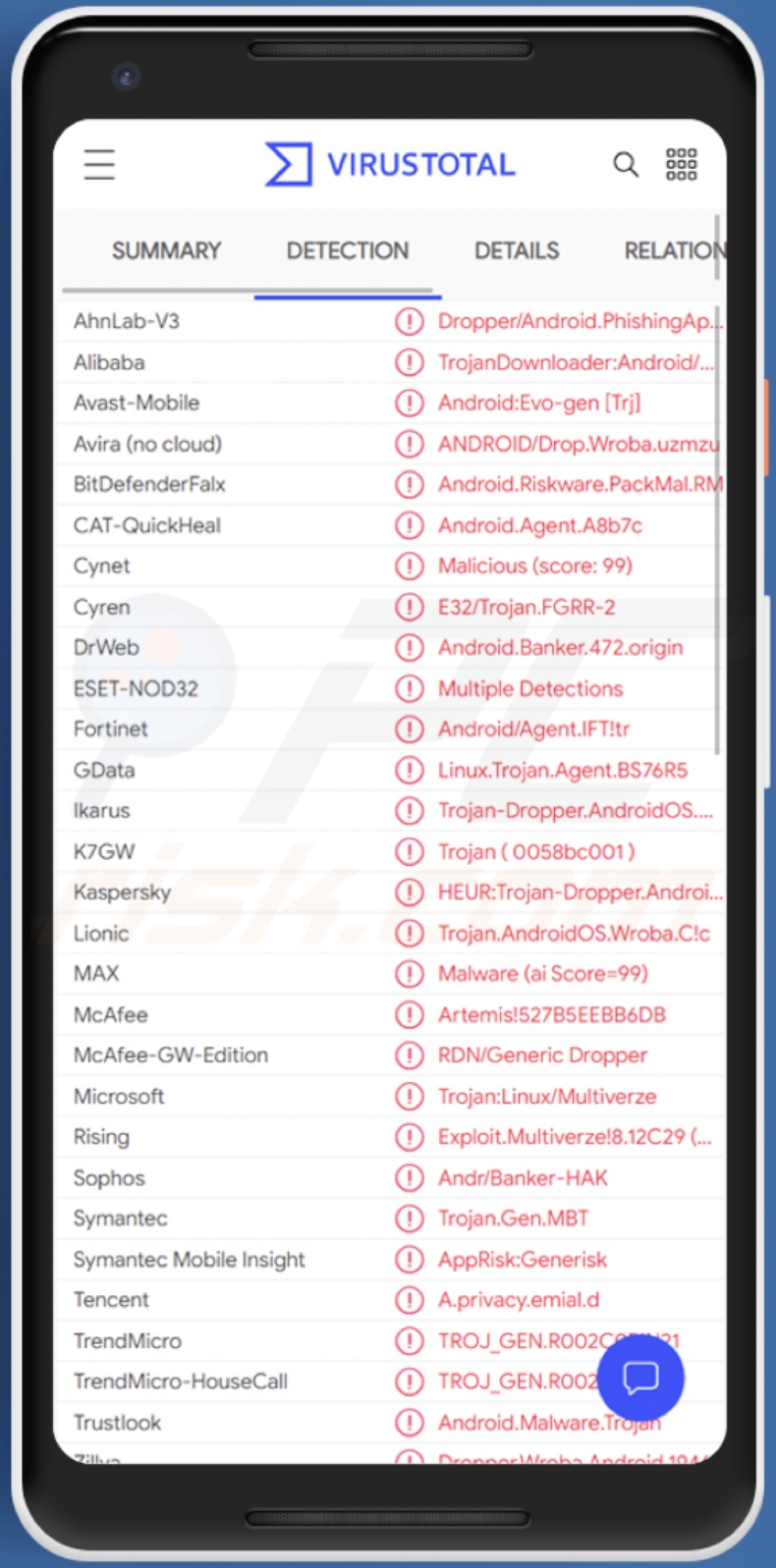
Przegląd malware Wroba
W oparciu o nasze badania i analizy, Wroba został zaprojektowany do infiltracji urządzeń z Androidem – wykonywania złośliwych poleceń i kradzieży danych z zainfekowanych systemów. Rozpoczyna on swoje działanie od zbierania informacji o urządzeniu mobilnym.
Wroba jest w stanie zmieniać ustawienia Wi-Fi, wymuszać otwieranie stron internetowych, blokować telefon, wyświetlać ekran główny i wykonywać inne polecenia. Ten program otwierający tylne drzwi może również wysyłać SMS-y (wiadomości tekstowe), które można wykorzystać do dalszego rozsyłania malware za pośrednictwem SMiShingu lub na numery premium (generować przychody poprzez opłaty za SMS).
Nowe wersje Wroba mogą pozyskiwać foldery galerii i zdjęcia przechowywane na zaatakowanym urządzeniu. Cyberprzestępcy często korzystają z takich funkcji w nadziei na pozyskanie danych osobowych lub danych związanych z finansami (np. zdjęcia dowodu osobistego lub prawa jazdy, zrzutów ekranu transakcji pieniężnych itp.). Co więcej, kompromitujące treści mogą być wykorzystywane do celów szantażu lub oszustwa seksualnego.
Podsumowując, infekcje programu otwierającego tylne drzwi Wroba mogą powodować poważne problemy z prywatnością, straty finansowe, a nawet kradzież tożsamości.
| Nazwa | Wirus Wroba |
| Typ zagrożenia | Malware Android, podejrzana aplikacja. |
| Nazwy wykrycia | Avast-Mobile (Android:Evo-gen [Trj]), ESET-NOD32 (wiele wykryć), Fortinet (Android/Agent.IFT!tr), Kaspersky (HEUR:Trojan-Dropper.AndroidOS.Wroba.o), McAfee (Artemis!527B5EEBB6DB), Pełna lista (VirusTotal) |
| Objawy | Urządzenie działa wolno, ustawienia systemu są zmieniane bez zgody użytkownika, pojawiają się podejrzane aplikacje, znacznie wzrasta zużycie danych i baterii, przeglądarki przekierowują na podejrzane strony internetowe, wyświetlane są natrętne reklamy. |
| Metody dystrybucji | Zainfekowane załączniki do wiadomości e-mail, złośliwe reklamy online, socjotechnika, zwodnicze aplikacje, oszukańcze strony internetowe. |
| Zniszczenie | Skradzione dane osobowe (wiadomości prywatne, loginy/hasła itp.), zmniejszona wydajność urządzenia, szybkie rozładowywanie baterii, zmniejszona prędkość internetu, ogromne straty danych, straty finansowe, skradziona tożsamość (złośliwe aplikacje mogą nadużywać aplikacji komunikacyjnych). |
| Usuwanie malware (Android) | Aby usunąć infekcje malware, nasi badacze bezpieczeństwa zalecają przeskanowanie twojego urządzenia z Androidem legalnym oprogramowaniem anty-malware. Polecamy Avast, Bitdefender, ESET lub Malwarebytes. |
Przykłady malware na Androida
SharkBot, Medusa, FaceStealer i PixStealer to tylko kilka przykładów złośliwego oprogramowania wymierzonego w system Android. Ogólnie malware może mieć wiele szkodliwych właściwości, które mogą występować w różnych kombinacjach.
Popularne funkcje obejmują: wyodrębnianie plików/danych, dodatkowe pobieranie/instalację malware, włączanie zdalnego dostępu/kontroli, szpiegowanie (np. zapisywanie naciśnięć klawiszy, nagrywanie dźwięku/wideo przez mikrofony i kamery itp.), szyfrowanie danych/blokowanie ekranu w celu uzyskania okupu (ransomware) itd.
Niezależnie od sposobu działania szkodliwego oprogramowania, jego infekcje zagrażają integralności urządzenia i bezpieczeństwu użytkownika. Dlatego zdecydowanie zalecamy usunięcie wszystkich zagrożeń natychmiast po ich wykryciu.
Jak Wroba dostał się na moje urządzenie?
Jak wspomniano we wstępie, Wroba był aktywnie dystrybuowany poprzez kampanię SMiShingową pod nazwą „Roaming Mantis". Technika ta polega na wysyłaniu wiadomości tekstowych zawierających linki do złośliwych witryn, które potajemnie pobierają/instalują malware lub nakłaniają użytkowników do zrobienia tego samodzielnie.
W kampaniach „Roaming Mantis" użytkownicy Androida są przekierowywani na strony rozsyłające malware, podczas gdy urządzenia iOS otwierają strony phishingowe. Ponadto, jeśli adres IP użytkownika (geolokalizacja) nie znajduje się na liście docelowej, zostanie mu wyświetlona fałszywa strona „błąd 404" (nie znaleziono witryny).
Wroba może infiltrować urządzenia różnymi metodami, ponieważ cyberprzestępcy często wykorzystują wiele technik do dystrybucji malware.
Oprócz SMiShingu, wykorzystywane są e-mailowe kampanie spamowe. Wiadomości spamowe mogą zawierać zainfekowane pliki jako załączniki lub linki do pobierania. Zawirusowane pliki mogą być archiwami, plikami wykonywalnymi, dokumentami PDF i Microsoft Office, JavaScript itp. Po otwarciu plików uruchamiany jest łańcuch infekcji.
Malware może być również zamaskowane lub dołączone do zwykłych produktów i rozpowszechniane za pośrednictwem podejrzanych kanałów pobierania (np. nieoficjalnych witryn i stron z freeware do pobrania, sieci udostępniania peer-to-peer itp.). Nielegalne narzędzia aktywacyjne („łamania" zabezpieczeń) mogą infekować systemy zamiast aktywować programy licencjonowane. Fałszywe programy aktualizujące powodują infekcje, wykorzystując słabości nieaktualnego oprogramowania i/lub instalując złośliwe oprogramowanie.
Jak uniknąć instalacji malware?
Zdecydowanie zalecamy ostrożność w przypadku wiadomości przychodzących (np. e-maili, SMS-ów itp.). Dlatego linki i załączniki zawarte w podejrzanych wiadomościach nie mogą być otwierane, ponieważ może to spowodować infekcję systemu. Ponadto zalecamy sprawdzanie oprogramowania i pobieranie go wyłącznie z oficjalnych/zweryfikowanych źródeł. Ponadto wszystkie programy muszą być aktywowane i aktualizowane za pomocą narzędzi zapewnionych przez legalnych programistów.
Musimy podkreślić, jak ważne jest posiadanie zainstalowanego i aktualizowanego na bieżąco renomowanego programu antywirusowego. To oprogramowanie musi być używane do uruchamiania regularnych skanów systemu i usuwania wykrytych zagrożeń.
Szybkie menu:
- Wprowadzenie
- Jak usunąć historię przeglądania z przeglądarki Chrome?
- Jak wyłączyć powiadomienia przeglądarki z przeglądarki Chrome?
- Jak przywrócić przeglądarkę Chrome?
- Jak usunąć historię przeglądania z przeglądarki Firefox?
- Jak wyłączyć powiadomienia przeglądarki z przeglądarki Firefox?
- Jak przywrócić przeglądarkę Firefox?
- Jak odinstalować potencjalnie niechciane i/lub złośliwe aplikacje?
- Jak uruchomić urządzenie z Androidem w "Trybie awaryjnym"?
- Jak sprawdzić zużycie baterii przez różne aplikacje?
- Jak sprawdzić zużycie danych przez różne aplikacje?
- Jak zainstalować najnowsze aktualizacje oprogramowania?
- Jak przywrócić system do jego stanu domyślnego?
- Jak wyłączyć aplikacje z uprawnieniami administratora?
Usuń historię przeglądania z przeglądarki Chrome:

Stuknij przycisk „Menu" (trzy kropki w prawym górnym rogu ekranu) i wybierz „Historia" w otwartym menu rozwijanym.

Stuknij „Wyczyść dane przeglądania", wybierz zakładkę „ZAAWANSOWANE", wybierz zakres czasu i typy danych, które chcesz usunąć, i stuknij „Wyczyść dane".
Wyłącz powiadomienia przeglądarki w przeglądarce Chrome:

Stuknij przycisk „Menu" (trzy kropki w prawym górnym rogu ekranu) i w otwartym menu rozwijanym wybierz „Ustawienia".

Przewiń w dół, aż zobaczysz opcję „Ustawienia witryny" i kliknij ją. Przewiń w dół, aż zobaczysz opcję „Powiadomienia" i stuknij ją.

Znajdź witryny, które dostarczają powiadomienia przeglądarki, stuknij je i kliknij „Wyczyść i zresetuj". Spowoduje to usunięcie uprawnień przyznanych tym witrynom w celu dostarczania powiadomień. Jednak jeśli ponownie odwiedzisz tę samą witrynę, może ona ponownie poprosić o pozwolenie. Możesz wybrać, czy udzielić tych uprawnień, czy nie (jeśli zdecydujesz się odmówić, witryna przejdzie do sekcji „Zablokowane" i nie będzie już prosić o pozwolenie).
Przywróć przeglądarkę Chrome:

Przejdź do „Ustawienia", przewiń w dół, aż zobaczysz „Aplikacje" i stuknij tę opcję.

Przewiń w dół, aż znajdziesz aplikację „Chrome", wybierz ją i wybierz opcję „Pamięć".

Stuknij „ZARZĄDZAJ PAMIĘCIĄ", a następnie „WYCZYŚĆ WSZYSTKIE DANE" i potwierdź czynność, stukając „OK". Pamiętaj, że przywrócenie przeglądarki usunie wszystkie przechowywane w niej dane. W związku z tym wszystkie zapisane loginy/hasła, historia przeglądania, ustawienia niestandardowe i inne dane zostaną usunięte. Będziesz także musiał ponownie zalogować się do wszystkich stron internetowych.
Usuń historię przeglądania z przeglądarki Firefox:

Stuknij przycisk „Menu" (trzy kropki w prawym górnym rogu ekranu) i w otwartym menu rozwijanym wybierz „Historię".

Przewiń w dół, aż zobaczysz „Wyczyść prywatne dane" i stuknij tę opcję. Wybierz typy danych, które chcesz usunąć i stuknij „WYCZYŚĆ DANE".
Wyłącz powiadomienia przeglądarki w przeglądarce Firefox:

Odwiedź witrynę, która dostarcza powiadomienia przeglądarki, stuknij ikonę wyświetlaną po lewej stronie paska adresu URL (ikona niekoniecznie będzie oznaczać „Kłódkę") i wybierz „Edytuj ustawienia witryny".

W otwartym okienku pop-up zaznacz opcję „Powiadomienia" i stuknij „WYCZYŚĆ".
Przywróć przeglądarkę Firefox:

Przejdź do „Ustawienia", przewiń w dół, aż zobaczysz „Aplikacje" i stuknij tę opcję.

Przewiń w dół, aż znajdziesz aplikację „Firefox", wybierz ją i wybierz opcję „Pamięć".

Stuknij „WYCZYŚĆ DANE" i potwierdź akcję stukając „USUŃ". Pamiętaj, że przywrócenie przeglądarki usunie wszystkie przechowywane w niej dane. W związku z tym wszystkie zapisane loginy/hasła, historia przeglądania, ustawienia niestandardowe i inne dane zostaną usunięte. Będziesz także musiał ponownie zalogować się do wszystkich stron internetowych.
Odinstaluj potencjalnie niechciane i/lub złośliwe aplikacje:

Przejdź do „Ustawienia", przewiń w dół, aż zobaczysz „Aplikacje" i stuknij tę opcję.

Przewiń w dół, aż zobaczysz potencjalnie niechcianą i/lub złośliwą aplikację, wybierz ją i stuknij „Odinstaluj". Jeśli z jakiegoś powodu nie możesz usunąć wybranej aplikacji (np. wyświetla się komunikat o błędzie), spróbuj użyć „Trybu awaryjnego".
Uruchom urządzenie z Androidem w „Trybie awaryjnym":
„Tryb awaryjny" w systemie operacyjnym Android tymczasowo wyłącza uruchamianie wszystkich aplikacji innych firm. Korzystanie z tego trybu to dobry sposób na diagnozowanie i rozwiązywanie różnych problemów (np. usuwanie złośliwych aplikacji, które uniemożliwiają to, gdy urządzenie działa „normalnie").

Naciśnij przycisk „Zasilanie" i przytrzymaj go, aż zobaczysz ekran „Wyłącz". Stuknij ikonę „Wyłącz" i przytrzymaj ją. Po kilku sekundach pojawi się opcja „Tryb awaryjny" i będzie można ją uruchomić ponownie uruchamiając urządzenie.
Sprawdź zużycie baterii w różnych aplikacjach:

Przejdź do „Ustawienia", przewiń w dół, aż zobaczysz „Konserwacja urządzenia" i stuknij tę opcję.

Stuknij „Bateria" i sprawdź użycie każdej aplikacji. Legalne/oryginalne aplikacje są zaprojektowane tak, aby zużywać jak najmniej energii, aby zapewnić najlepsze wrażenia użytkownika i oszczędzać energię. Dlatego wysokie zużycie baterii może wskazywać, że aplikacja jest złośliwa.
Sprawdź wykorzystanie danych różnych aplikacji:

Przejdź do „Ustawienia", przewiń w dół, aż zobaczysz „Połączenia" i stuknij tę opcję.

Przewiń w dół, aż zobaczysz „Użycie danych" i wybierz tę opcję. Podobnie jak w przypadku baterii, legalne/oryginalne aplikacje są zaprojektowane tak, aby maksymalnie zminimalizować zużycie danych. Dlatego znaczne wykorzystanie danych może wskazywać na obecność złośliwej aplikacji. Pamiętaj, że niektóre złośliwe aplikacje mogą być zaprojektowane do działania tylko wtedy, gdy urządzenie jest połączone z siecią bezprzewodową. Z tego powodu należy sprawdzić użycie danych mobilnych i Wi-Fi.

Jeśli znajdziesz aplikację, która wykorzystuje znaczące dane, mimo że nigdy jej nie używasz, zdecydowanie zalecamy jej natychmiastowe odinstalowanie.
Zainstaluj najnowsze aktualizacje oprogramowania:
Utrzymywanie aktualności oprogramowania to dobra praktyka zapewniająca bezpieczeństwo urządzeń. Producenci urządzeń nieustannie publikują różne łatki bezpieczeństwa i aktualizacje Androida, aby naprawić błędy i luki, które mogą być wykorzystywane przez cyberprzestępców. Nieaktualny system jest znacznie bardziej podatny na ataki, dlatego zawsze należy upewnić się, że oprogramowanie urządzenia jest aktualne.

Przejdź do „Ustawienia", przewiń w dół, aż zobaczysz „Aktualizacja oprogramowania" i stuknij tę opcję.

Stuknij opcję „Pobierz aktualizacje ręcznie" i sprawdź, czy są dostępne aktualizacje. Jeśli tak, zainstaluj je natychmiast. Zalecamy również włączenie opcji „Pobieraj aktualizacje automatycznie" — pozwoli to systemowi powiadomić ię o wydaniu aktualizacji i/lub zainstalować ją automatycznie.
Przywróć system do stanu domyślnego:
Wykonanie „Resetu do ustawień fabrycznych" to dobry sposób na usunięcie wszystkich niechcianych aplikacji, przywrócenie ustawień systemowych do wartości domyślnych i ogólne wyczyszczenie urządzenia. Pamiętaj również, że wszystkie dane w urządzeniu zostaną usunięte, w tym zdjęcia, pliki wideo/audio, numery telefonów (przechowywane w urządzeniu, a nie na karcie SIM), wiadomości SMS itd. Oznacza to, że urządzenie zostanie przywrócone do stanu początkowego/fabrycznego.
Możesz także przywrócić podstawowe ustawienia systemowe lub po prostu ustawienia sieciowe.

Przejdź do „Ustawienia", przewiń w dół, aż zobaczysz „Informacje o telefonie" i stuknij tę opcję.

Przewiń w dół, aż zobaczysz „Resetuj" i stuknij tę opcję. Teraz wybierz akcję, którą chcesz wykonać:
„Przywróć ustawienia" - przywróć wszystkie ustawienia systemowe do domyślnych;
„Przywróć ustawienia sieciowe" - przywróć wszystkie ustawienia związane z siecią do domyślnych;
„Przywróć dane fabryczne" - przywróć cały system i całkowicie usuń wszystkie zapisane dane;
Wyłącz aplikacje, które mają uprawnienia administratora:
Jeśli złośliwa aplikacja otrzyma uprawnienia administratora, może poważnie uszkodzić system. Aby urządzenie było jak najbardziej bezpieczne, zawsze sprawdzaj, które aplikacje mają takie uprawnienia i wyłączaj te, które nie powinny.

Przejdź do „Ustawienia", przewiń w dół, aż zobaczysz „Zablokuj ekran i zabezpieczenia" i stuknij tę opcję.

Przewiń w dół, aż zobaczysz „Inne ustawienia zabezpieczeń", stuknij tę opcję, a następnie stuknij „Aplikacje administratora urządzenia".

Zidentyfikuj aplikacje, które nie powinny mieć uprawnień administratora, stuknij je, a następnie stuknij „DEZAKTYWUJ".
Często zadawane pytania (FAQ)
Moje urządzenie z Androidem jest zainfekowane złośliwym oprogramowaniem Wroba. Czy trzeba sformatować urządzenie pamięci masowej, aby się go pozbyć?
Nie, formatowanie nie jest konieczne do usunięcia Wroba.
Jakie są największe problemy, jakie może powodować malware Wroba?
Zagrożenia stwarzane przez złośliwe oprogramowanie zależą od jego funkcjonalności i celów cyberprzestępców. Ogólnie rzecz biorąc, infekcje malware mogą prowadzić do poważnych problemów z prywatnością, trwałej utraty danych, strat finansowych i kradzieży tożsamości.
Do czego służy malware Wroba?
Większość infekcji malware ma na celu generowanie przychodów dla programistów. Jednak inne powody tych ataków to: rozbawienie cyberprzestępców, zakłócenia procesów (np. strony internetowe, usługi, firmy, organizacje itp.), osobiste urazy, motywacje polityczne/geopolityczne itd.
Jak malware Wroba przeniknęło do mojego komputera?
Złośliwe oprogramowanie rozprzestrzenia się głównie za pośrednictwem poczty spamowej, pobrań drive-by (ukrytych i zwodniczych), stron internetowych z freeware i stron pobierania produktów stron trzecich, sieci wymiany peer-to-peer, oszustw internetowych, nielegalnych narzędzi aktywacji oprogramowania („łamania" zabezpieczeń), fałszywych aktualizacji itd. Niektóre złośliwe programy mogą samoistnie rozsyłać się za pośrednictwem sieci lokalnych lub wymiennych urządzeń pamięci masowej (np. zewnętrznych dysków twardych, dysków flash USB itp.).
Czy Combo Cleaner ochroni mnie przed malware?
Tak, Combo Cleaner może wykryć i usunąć większość znanych infekcji malware. Warto zauważyć, że wysokiej klasy złośliwe oprogramowanie ma tendencję do ukrywania się głęboko w systemach – dlatego niezbędne jest wykonanie pełnego skanowania systemu.
Udostępnij:

Tomas Meskauskas
Ekspert ds. bezpieczeństwa, profesjonalny analityk złośliwego oprogramowania
Jestem pasjonatem bezpieczeństwa komputerowego i technologii. Posiadam ponad 10-letnie doświadczenie w różnych firmach zajmujących się rozwiązywaniem problemów technicznych i bezpieczeństwem Internetu. Od 2010 roku pracuję jako autor i redaktor Pcrisk. Śledź mnie na Twitter i LinkedIn, aby być na bieżąco z najnowszymi zagrożeniami bezpieczeństwa online.
Portal bezpieczeństwa PCrisk jest prowadzony przez firmę RCS LT.
Połączone siły badaczy bezpieczeństwa pomagają edukować użytkowników komputerów na temat najnowszych zagrożeń bezpieczeństwa w Internecie. Więcej informacji o firmie RCS LT.
Nasze poradniki usuwania malware są bezpłatne. Jednak, jeśli chciałbyś nas wspomóc, prosimy o przesłanie nam dotacji.
Przekaż darowiznęPortal bezpieczeństwa PCrisk jest prowadzony przez firmę RCS LT.
Połączone siły badaczy bezpieczeństwa pomagają edukować użytkowników komputerów na temat najnowszych zagrożeń bezpieczeństwa w Internecie. Więcej informacji o firmie RCS LT.
Nasze poradniki usuwania malware są bezpłatne. Jednak, jeśli chciałbyś nas wspomóc, prosimy o przesłanie nam dotacji.
Przekaż darowiznę
▼ Pokaż dyskusję